みてみて何でもランキング
最終更新日:2025年02月13日
映画の興行ランキング、新商品の売れ筋ランキング、書籍や音楽のランキング等、世の中には様々なランキングがあります。 これらは全て、集まったデータを集計して、合計や平均といった基準で順位つけされ公表されています。
「みてみて何でもランキング」は、名前のとおりスパイラルのDBに格納されているデータを何でもランキングできます。
画面の「Web」をクリックします。
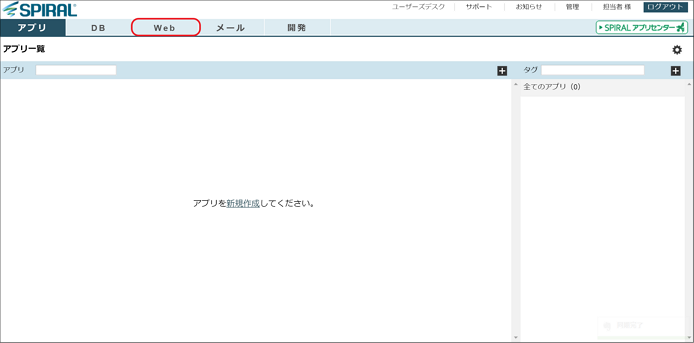
「みてみて何でもランキング」をクリックします。
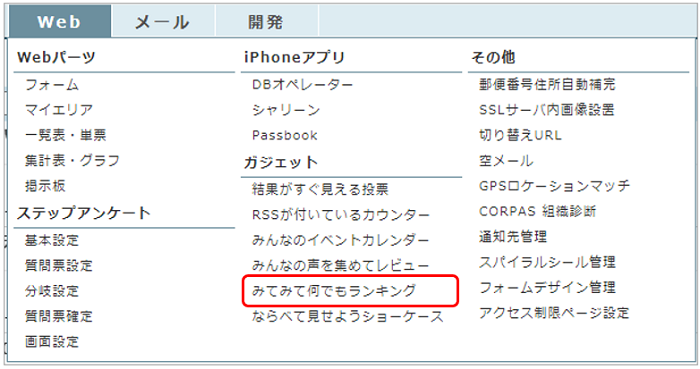
みてみて何でもランキングの新規作成
ランキングの新規作成を行う場合は「新規作成」ボタンをクリックします。
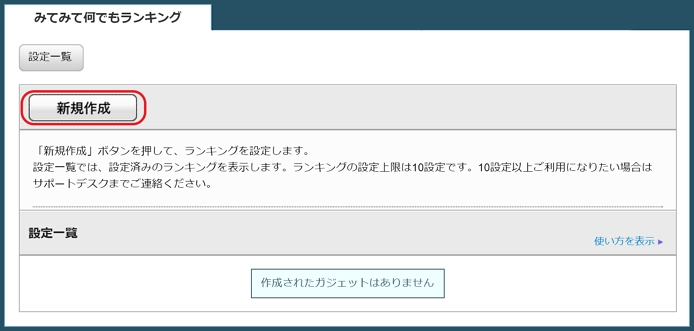
※ランキングの設定上限は10設定です。10設定以上ご利用になりたい場合はユーザーズデスクまでご連絡ください。
作成する設定のタイトルを入力、データ元タイプを指定し「作成」ボタンをクリックします。
データ元が「一般のDB」の場合は、DBとフィールドを指定します。
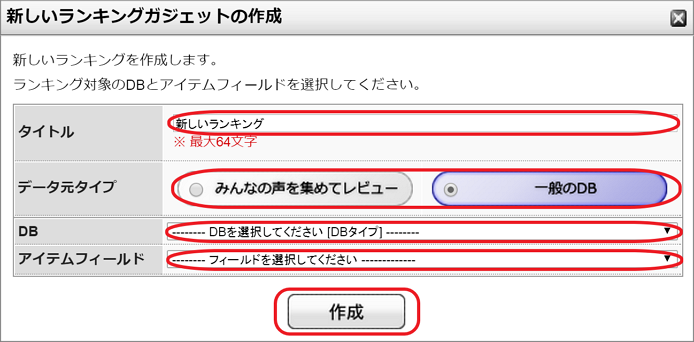
設定一覧に新しい設定が表示されます。
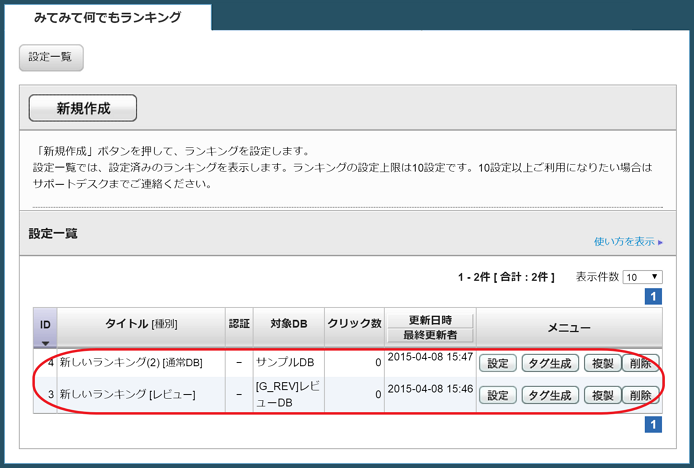
データ元がみんなの声を集めてレビューの場合
「設定」ボタンをクリックすると、ランキングの設定画面に遷移します。
表示
ランキングの表示を設定します。
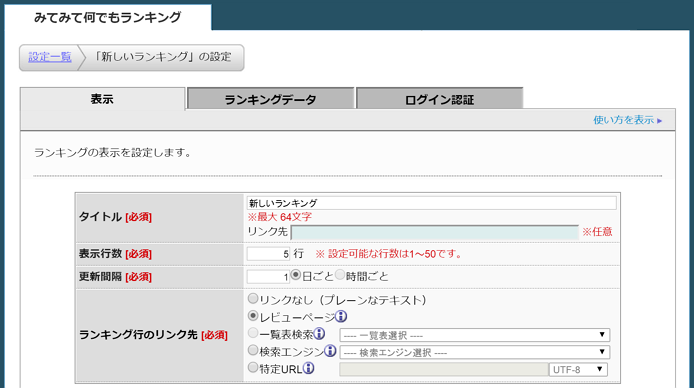
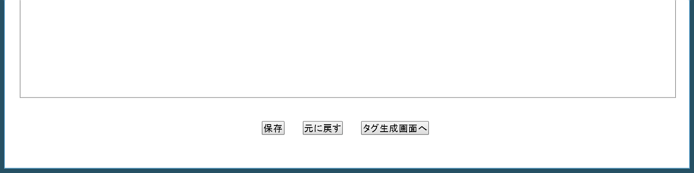
「タイトル」:ランキングのタイトルを指定します。
「表示行数」:ランキングの行を指定します。 例:10行:10位まで表示
※ 異なるランキング行の集計値が同じ場合は、順位は同順位となり、同順位内の表示順はランダムとなります。また、同順位内で表示行数をまたぐ場合は表示行数で表示順位を区切ります。
「更新間隔」:ランキングデータの更新間隔を指定します。時間ごとの指定はオプションとなります。ユーザーズデスクまでご連絡ください。
「ランキング行のリンク先」:ランキング行にリンクを設定したい場合に指定します。
(1)リンクなし(プレーンなテキスト)
リンクしません。
(2)レビューページ
ランキングの対象が「みんなの声を集めてレビュー」とした場合に設定できます。対象アイテムのレビューにリンクします。
(3)一覧表検索
ランキングの対象が一般のDBで、そのDBで一般公開している一覧表がある場合に設定できます。
なお、一覧表にアイテムフィールドと同一のフィールドの検索フォームを設定している場合、一覧表を自動的にランキング行の値でフィルタします。他のフィールドを行表示タイトルに使用する場合は、他のフィールドを検索値とします。但し、アイテム設定の集約方法で、部分値で単位化している場合は、フィルタしない場合があります。
(4)検索エンジン
指定の検索エンジンで、ランキング行の文字列を検索した状態で表示します。
(5)特定URL
特定のURLの後ろに、ランキング行の文字列をパラメータとして付加してリンクします。文字コードはリンク先のページの文字コードと合わせてください。
ランキングデータ
ランキングするレビューのカテゴリや集計方法を設定します。
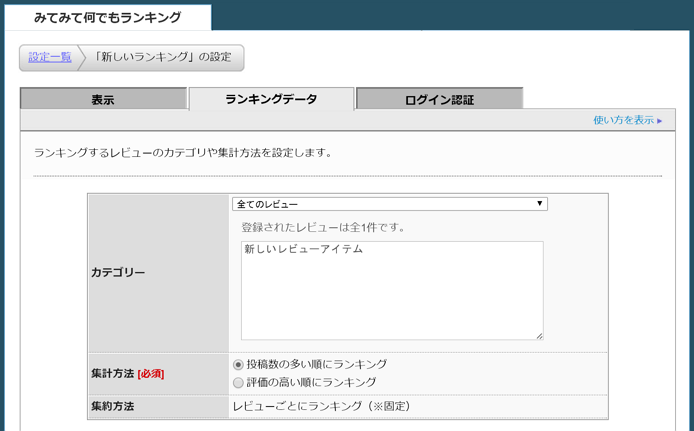
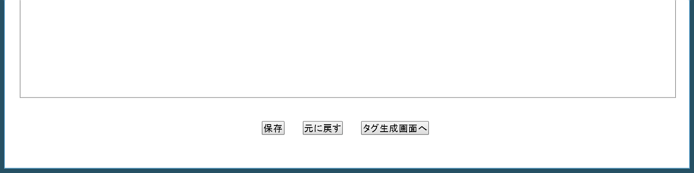
「カテゴリ」:ガジェット「みんなの声を集めてレビュー」で設定したカテゴリを選択すると、当該カテゴリでランキングします。
「集計方法」:(1)投稿数の多い順位にランキング
レビューの投稿数が多い順にランキングします。
(2)評価の高い順にランキング
アイテムの評価(星3つ等)の平均値の高い順でランキングします。
「集約方法」:集約はレビュー毎にランキングします。
ログイン認証
ランキングを表示するときに、認証を必要とする場合に設定します。ログイン認証を設定すると、閲覧時に認証を要求します。
認証する場合は、別途マイエリアを設定する必要があります。
同じ認証方法であれば、複数のマイエリアを設定できます。
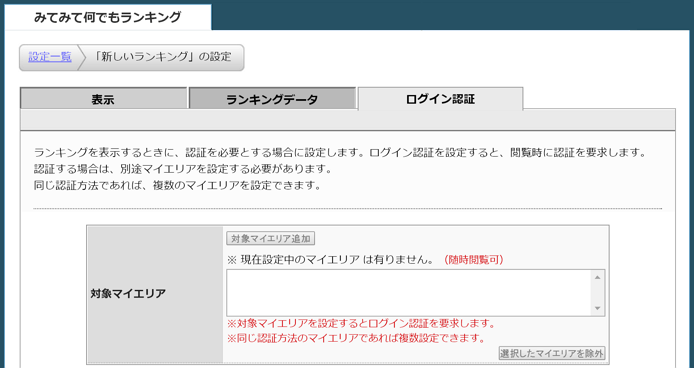
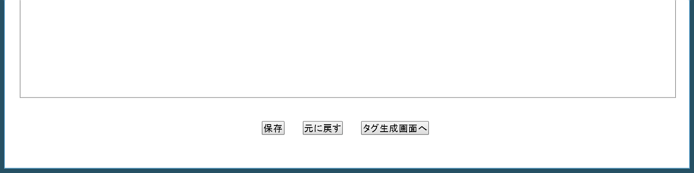
設定が完了したら「保存」ボタンをクリックし、設定を保存します。
データ元が一般のDBの場合
データ元が一般のDBの場合は、ランキングデータのタブで、対象となるDBとフィールドを指定します。
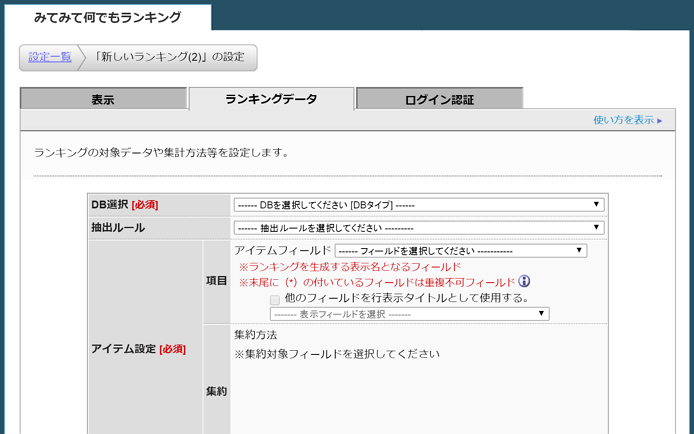
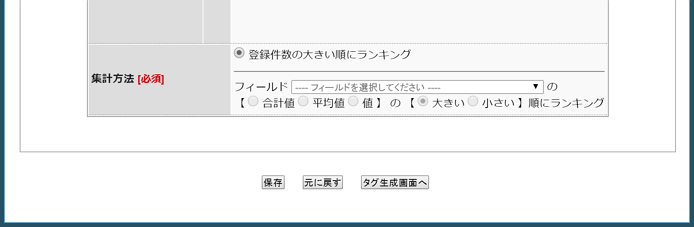
「DB選択」:ランキング対象のDBを選択します。
「抽出ルール」:ランキング対象のデータを抽出ルールで絞り込む場合に設定します。
「アイテム設定」:ランキングを生成する対象のアイテムフィールドと集約方法を指定します。
(1)項目
アイテムフィールドには集計対象のフィールドを指定します。
アイテムフィールドが重複不可のフィールド(*)の場合は、ランキング行の表示に他フィールドを指定できます。
※アイテムフィールドに指定できないフィールドタイプ
性別/郵便番号/電話番号/テキストエリア型/ブーリアン/時間型/不正アドレスフラグ/モバイルドメインフラグ/配信エラー/エラーカウント/パスワード/簡易パスワード/メッセージダイジェスト型/緯度経度/オプトアウト/ルックアップキー
(2)集約
ランキングする対象データの集約する単位を指定します。アイテムフィールドのフィールドタイプにより集約方法は異なります。
「集計方法」:集約したデータをランキングする際の並び方を指定します。
設定が完了したら「保存」ボタンをクリックし、設定を保存します。
タグ生成
設定画面、または設定一覧の画面から「タグ生成」ボタンをクリックすると、タグ生成の編集画面に遷移します。
スタイル設定
タグ生成画面の「スタイル設定」のタブをクリックすると、ランキングのスタイルを設定できます。
画面下部にプレビューが表示されます。
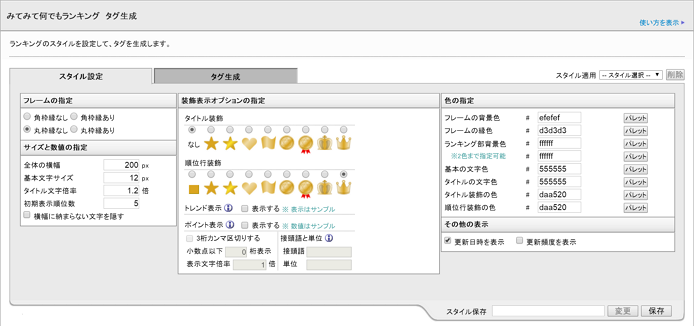
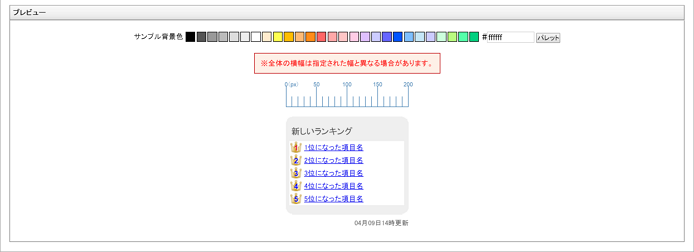
「フレームの指定」:「角枠縁なし」「角枠縁あり」「丸枠縁なし」「丸枠縁あり」の4種類からカレンダーのフレームを選択します。
「サイズと数値の指定」:文字のサイズや表示順位数を指定します。
「装飾表示オプションの指定」:タイトルの装飾、トレンド表示、ポイント表示等を指定します。
「色の指定」:ランキングの各パーツの色を指定します。
「その他の表示」:更新日時、更新頻度の表示の有無を指定します。
「スタイルの保存と適用」:設定したスタイルは「スタイル保存」で保存できます。保存したスタイルは「スタイル適用」のプルダウンから選択し、適用できます。
タグ生成
タグ生成画面の「タグ生成」のタブをクリックすると、HTMLタグを生成する画面に遷移します。
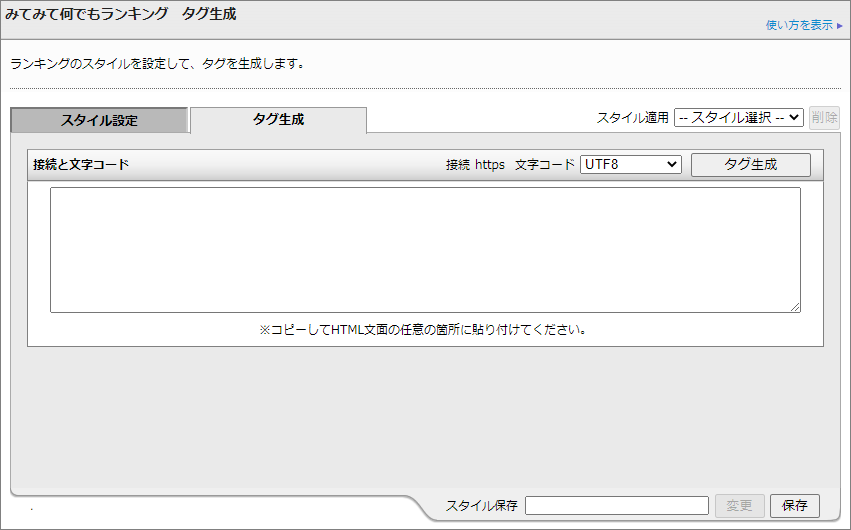
「接続」:「https」が指定されています。
「文字コード」:ガジェットを掲載するページの文字コードを指定してください。
「タグ生成」:タグ生成ボタンでガジェットのHTMLタグを生成できます。
生成されたHTMLタグをコピーしてHTML文面の任意の箇所に貼り付けることで、ページ内にランキングを設置することができきます。

